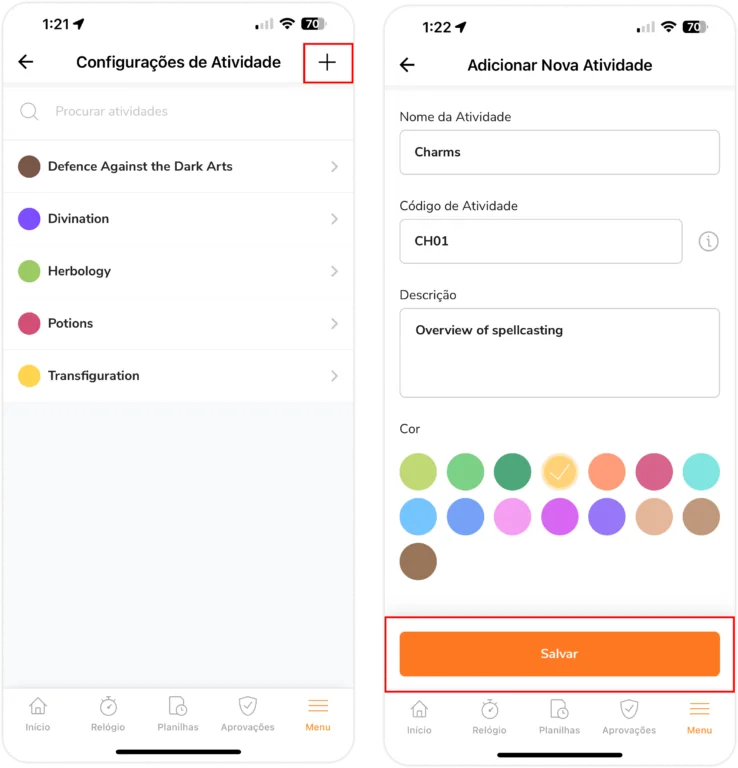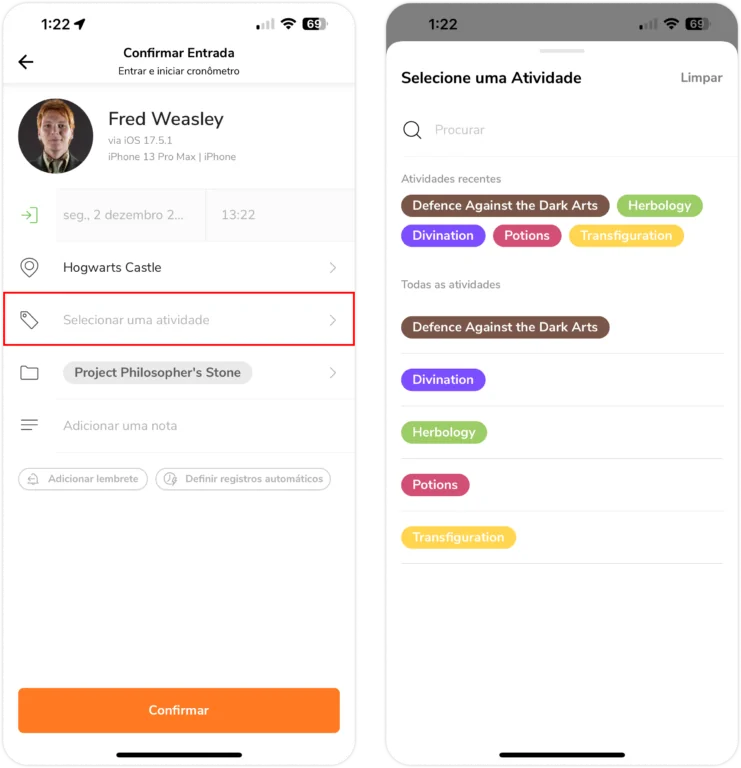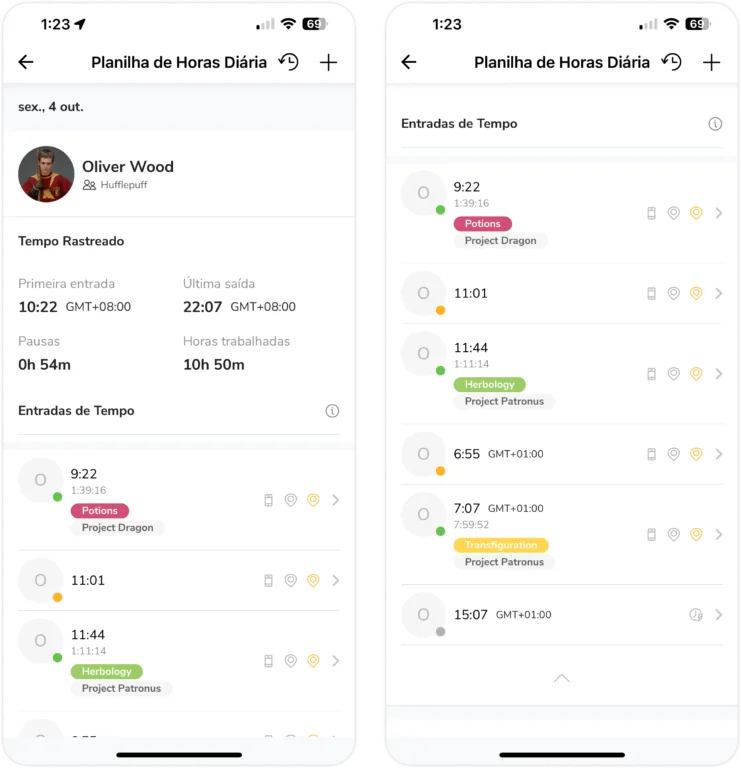Aplicativo móvel: Configurando atividades
Os membros da equipe podem controlar as horas gastas em atividades para análises e relatórios detalhados
No aplicativo móvel do Jibble, os membros podem controlar as horas em atividades, permitindo criar relatórios úteis para clientes, folha de pagamento, custos de trabalho e produtividade no trabalho.
O monitoramento por atividades pode ser útil para saber onde sua equipe está gastando suas horas, oferecendo mais insights sobre suas horas registradas.
Se você desejar aprender mais sobre adicionar e visualizar atividades na web, leia nosso artigo sobre configurar atividades no app web.
Este artigo aborda:
- Adicionar atividades
- Arquivar atividades
- Atribuir atividades a grupos de pessoas
- Controlar as horas em atividades
- Visualizar atividades em folhas de ponto
Adicionar atividades
Você pode criar atividades e visualizá-las diretamente pelo aplicativo móvel do Jibble.
- Vá para Menu > Atividades.
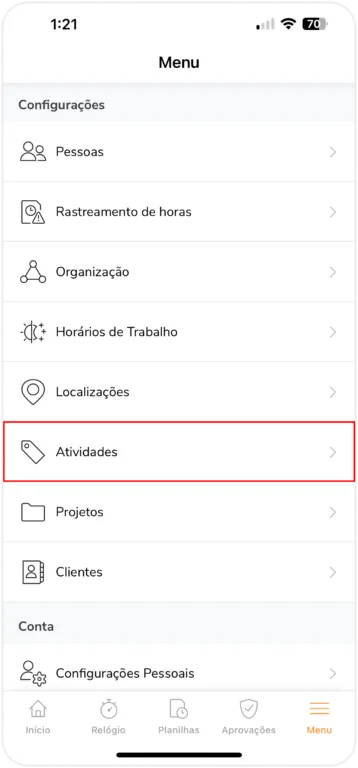
- Toque no ícone + localizado no canto superior direito da página.
- Insira o Nome da Atividade, Código da Atividade e uma Descrição.
- Selecione um indicador de cor para a atividade.
- Quando concluir, toque em Salvar.
- A nova atividade será adicionada à sua lista de atividades.
Nota: Atividades criadas estarão disponíveis para todos os membros por padrão.
Arquivar atividades
Para remover atividades de sua lista, você pode arquivá-las ou excluí-las permanentemente, se necessário.
- Vá a Menu > Atividades.
- Clique na atividade que gostaria de remover.
- Toque no ícone de Arquivar no canto superior direito.
- Alternativamente, pode arrastar para a esquerda em uma atividade da lista e clicar no botão de Arquivar.
- Clique em Confirmar para prosseguir com a ação.
- Agora, a atividade estará arquivada e foi removida da lista de atividades.
Nota: Atividades que estão arquivadas podem ser visualizadas na lista de Atividades Arquivadas no aplicativo web. Aprenda mais sobre visualizar atividades arquivadas, restaurá-las ou excluí-las permanentemente na web.
Atribuir atividades a grupos de pessoas
O Jibble oferece flexibilidade para gerenciar quais atividades estão acessíveis para sua equipe. Embora todos possam rastrear todas as atividades por padrão, você pode restringir grupos específicos a atividades relevantes.
Isso garantirá que os membros dos grupos selecionados só possam controlar as horas em atividades designadas. Quaisquer atividades não incluídas na seleção ficarão ocultas para eles ao registrarem seu tempo.
Atribuir atividades a grupos somente está disponível nos planos Premium e Ultimate.
Nota: A atribuição de atividades a grupos pode ser feita através do aplicativo web do Jibble. Para isso, consulte nosso guia sobre como atribuir atividades a grupos.
Controlar horas em atividades
Depois que as atividades forem configuradas, os membros da sua equipe terão a opção de escolher a atividade relevante ao registrarem o início do trabalho. Em vez de registrar saída para mudar de atividade, basta registrar entrada novamente e selecionar a nova atividade.
Um dia típico de trabalho pode se parecer com isso:
- 8:45 – Registro de Entrada – Teste de Produto (Comece o dia com o teste de produto)
- 10:07 – Registro de Entrada – Teste de Usuário (Transição para teste de usuário após concluir as tarefas iniciais)
- 12:29 – Início da Pausa (Hora do almoço!)
- 13:17 – Registro de Entrada – Teste de Usuário (Retome o teste de usuário após a pausa)
- 15:30 – Início da Pausa (Intervalo para café!)
- 16:00 – Registro de Entrada – Desenvolvimento Web (Mude para tarefas de desenvolvimento web)
- 18:13 – Registro de Saída (Fim do dia de trabalho)
Visualizar atividades em folhas de ponto
O tempo diário, semanal e mensal gasto pelos membros da sua equipe conterá informações mais detalhadas à medida que eles começarem a registrar seu tempo em atividades.
No aplicativo móvel do Jibble, esses dados estão disponíveis para visualização através das Folhas de Ponto:
Vá para Folhas de Ponto > Toque em uma data específica > Toque na Folha de Ponto Diária de um membro. As Folhas de Ponto no aplicativo móvel se parecem com isso:
As atividades registradas aparecerão dentro de seus registros de horário. Para mais informações sobre os detalhes das folhas de ponto e uma divisão adicional de seu conteúdo, consulte nosso guia sobre como funcionam as folhas de ponto.